Tanda Panah Shorcut
Assalamualaikum wr. wb. Jika sebelumnya saya telah membahas tentang cara mengatasi virus ganas di windows, maka pada kesempatan ini saya akan memberikan tips sederhana bin simpel untuk memperindah tampilan dekstop windows kita, yaitu cara menghilangkan tanda panah shorcut pada dekstop.
Bisa kita bandingkan dekstop yang bersih dengan dekstop yang full dengan tanda panah, tentunya shorcut yang penuh dengan tanda panah tidak enak dipandang mata kan, coba cek dulu dekstop kalian sebelum membaca lebih lanjut. Dekstop yang bersih tentunya akan lebih indah, segar, dan enak dipandang mata. Untuk itu tidak usah berlama-lama mari kita ke TKP
Bisa kita lihat screenshoot diatas adalah dekstop saya yang telah bersih dari tanda panah yang merusak pemandangan.
Cara Menghilangkan Tanda Panah Shorcut pada Dekstop
1. Masuk ke Registry Editor (Regedit) dengan cara menekan tombol Logo Windows + R pada keyboard kita, akan tampil window seperti gambar
2. Ketik 'regedit' (tanpa tanda petik) lalu klik OK. Jika ada notifikasi untuk konfirmasi klik saja Yes. Selanjutnya akan terbuka window Registry Editor seperti gambar
3. Selanjutnya klik tanda panah yang berada disamping kiri HKEY_CLASSES_ROOT maka akan tampil banyak sub-sub pilihan.
4. Selanjutnya cari lnkfile. Untuk cara yang mencarinya langsung saja tekan huruf L kemudian N (harus cepat) pada keyboard. Lihat screenshoot pada langkah nomor 3
5. Perhattikan bagian kanan (isi dari lnkfile) 'isShorcut' biasanya akan tampil dua pilahan isShorcut, tapi secara umum untuk laptop yang normal cuma satu. Jika ada dua hapus salah satunya.
6. Ganti 'isShortcut' menjadi 'iSshortcuts' (tambahkan S pada akhir) dengan cara klik kanan > rename (F2 pada beberapa Laptop Acer dan Toshiba)
7. Jika langkah diatas telah selesai maka close window Regedit dan window lainnya kemudian Restart komputer anda dan lihat hasilnya. Selesai !
Untuk langkah menghapus tanda panah shorcut pada dekstop selesai dan bandingkan perbedaannya
Terimakasih telah berkunjung, kita akan berjumpa dipostingan terbaru, untuk itu subcribe blog saya untuk tips dan trik terbaru pada postingan berikutnya.
Salam !
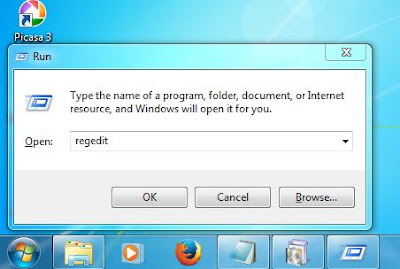

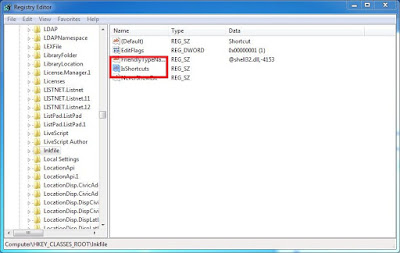
Show Konversi KodeHide Konversi Kode Show EmoticonHide Emoticon